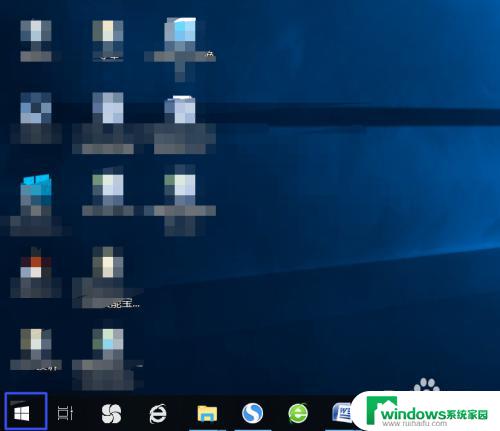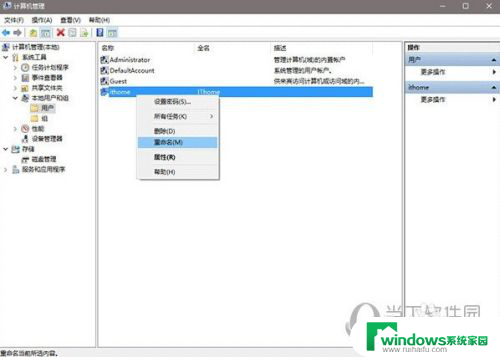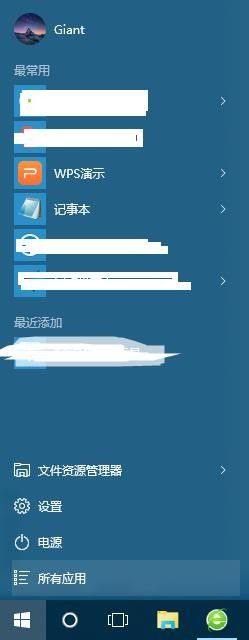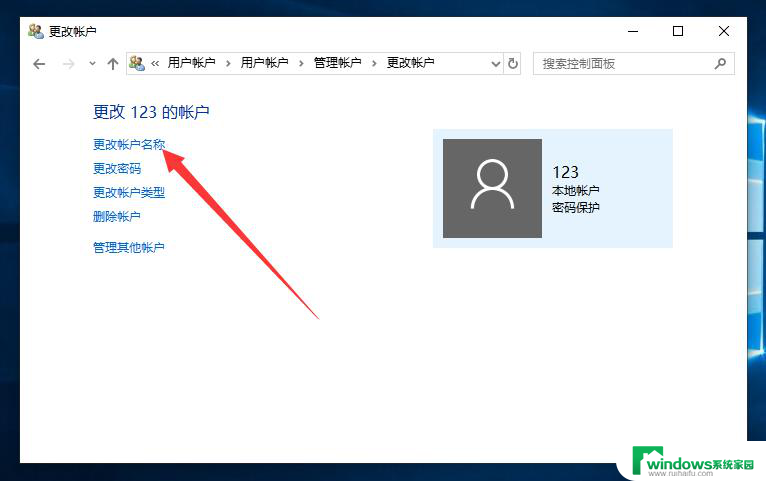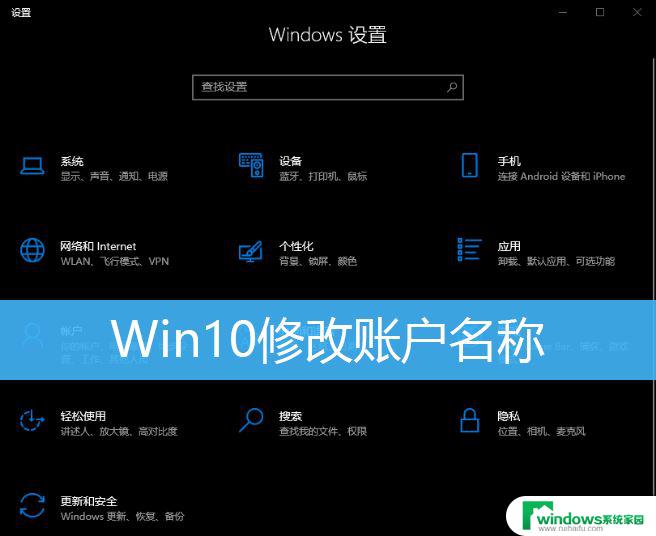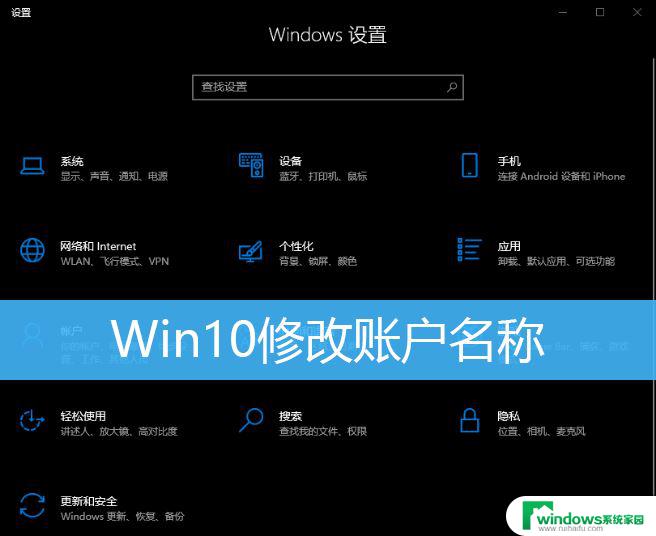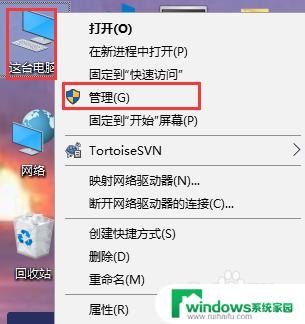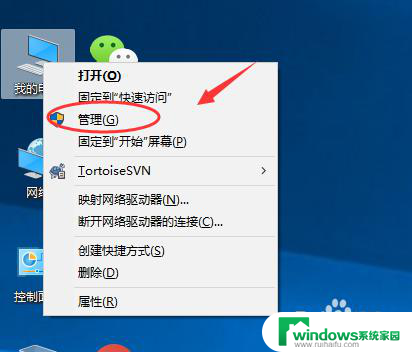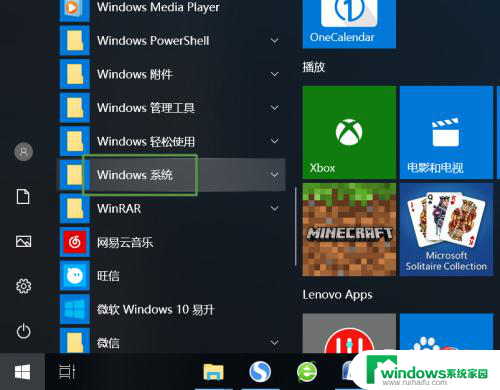怎么给用户文件夹改名 Windows10如何修改登录用户文件夹名称
在Windows10操作系统中,用户文件夹的名称是我们登录时经常会看到的,它承载着我们个人的数据和文件,但有时候由于个人需求或其他原因,我们可能需要修改登录用户文件夹的名称。怎么给用户文件夹改名呢?在本文中我们将介绍Windows10系统下修改登录用户文件夹名称的方法,帮助您轻松实现个性化的文件夹命名。无论是追求个人风格还是提高操作体验,本文都将为您提供详细的操作指南。让我们一起来了解吧!
操作方法:
1.在当前用户开始处-点击右键(Windows键+X)-关机或注销-注销。注意,开始菜单中的电源是无法进行注销操作的。
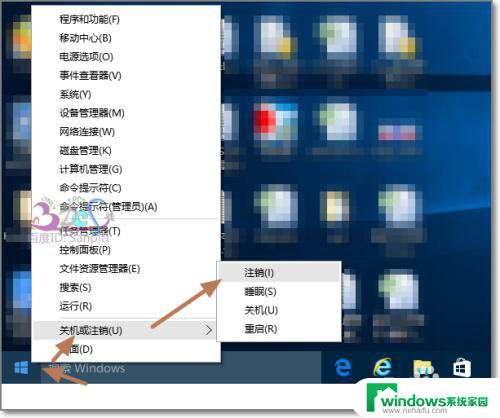
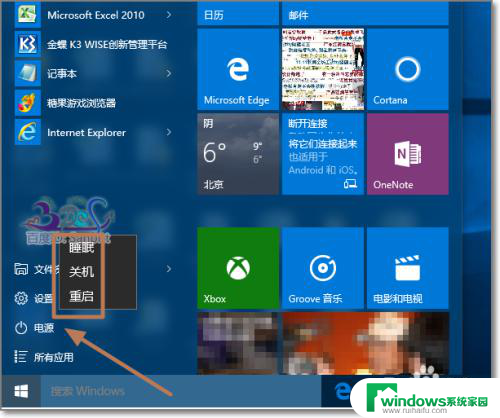
2.切换到Administrator用户登录,若这里看不到Administrator用户。则参考下面经验链接地址:Windows10怎么用Administrator登录?
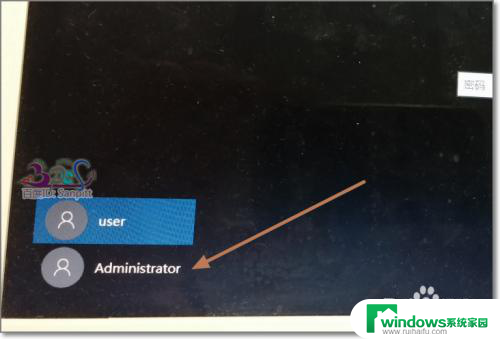
3.登录后,点击任务栏上的“文件资源管理器”。
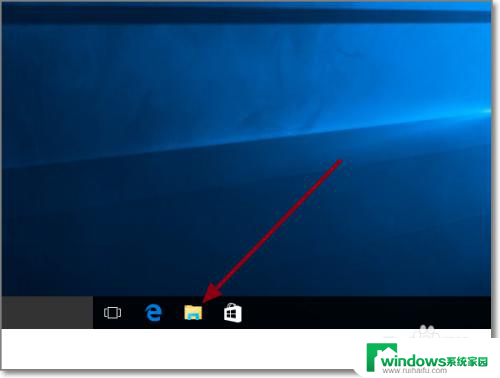
4.进入C盘,即系统盘,用户文件夹所在位置。
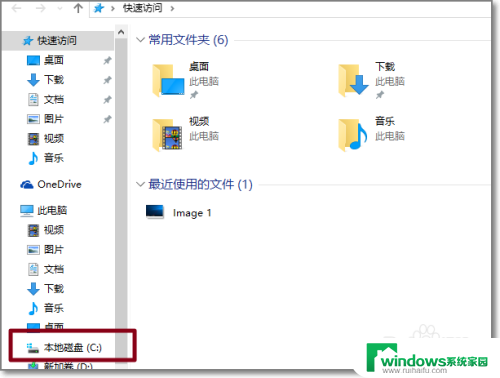
5.可看到中文用户的文件夹名,可以打开进入检查是不是使用的用户的资料。
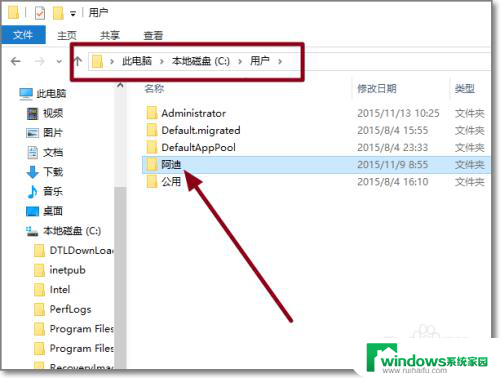
6.选中后,按F2,或右键-重命名。
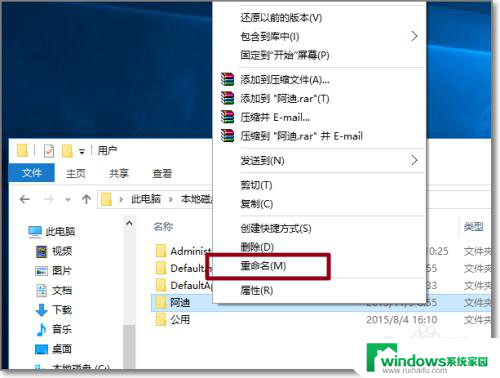
7.将中文名改为英文名。
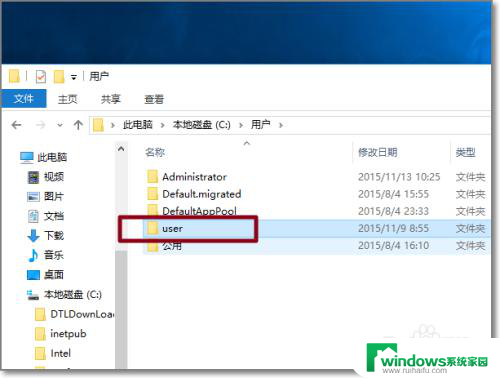
8.Windows键+R打开运行,输入regedit。点击确定打开Windows注册表管理器。
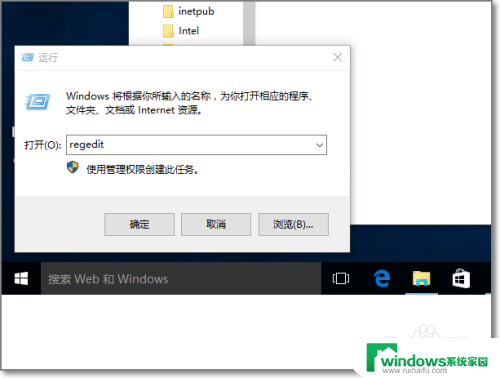
9.依次展开HKEY_LOCAL_MACHINE\SOFTWARE\Microsoft\Windows NT\CurrentVersion\Profilelist,在Profilelist下的文件夹对应系统中用户。而文件夹中ProfileImagePath值是指向每个用户文件夹的地址,一个个点击查看,找到中文名用户的对应所在的ProfileImagePath值。
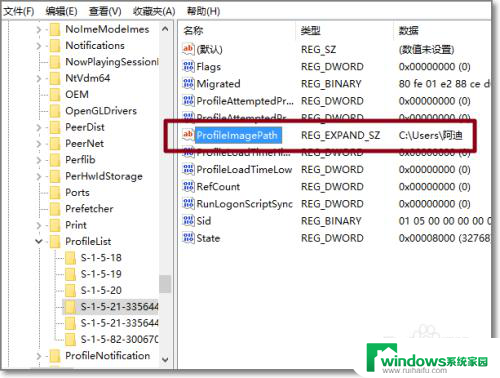
10.修改ProfileImagePath的值,将地址改为修改成英文的文件夹名。与C盘的文件夹名一致。再次注销,完成登录用户文件夹名更改。
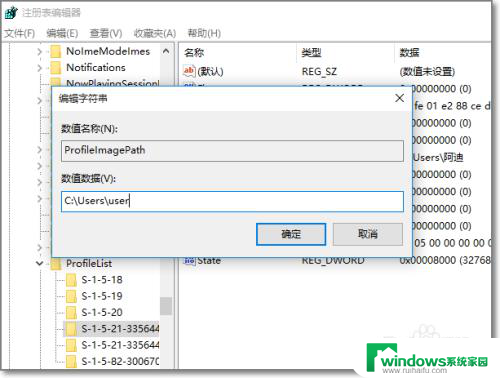
以上就是如何更改用户文件夹名称的全部内容,如果您遇到相同的问题,可以参考本文中介绍的步骤进行修复,希望对大家有所帮助。